Die vorliegende Übersetzung wurde maschinell erstellt. Im Falle eines Konflikts oder eines Widerspruchs zwischen dieser übersetzten Fassung und der englischen Fassung (einschließlich infolge von Verzögerungen bei der Übersetzung) ist die englische Fassung maßgeblich.
Konfigurieren Sie Ihr Portal
Ihre Benutzer verwenden Portale, um Ihre Daten anzuzeigen. Sie können den Namen, die Beschreibung, das Branding, die Benutzerauthentifizierung, die Support-Kontakt-E-Mail und die Berechtigungen eines Portals anpassen.
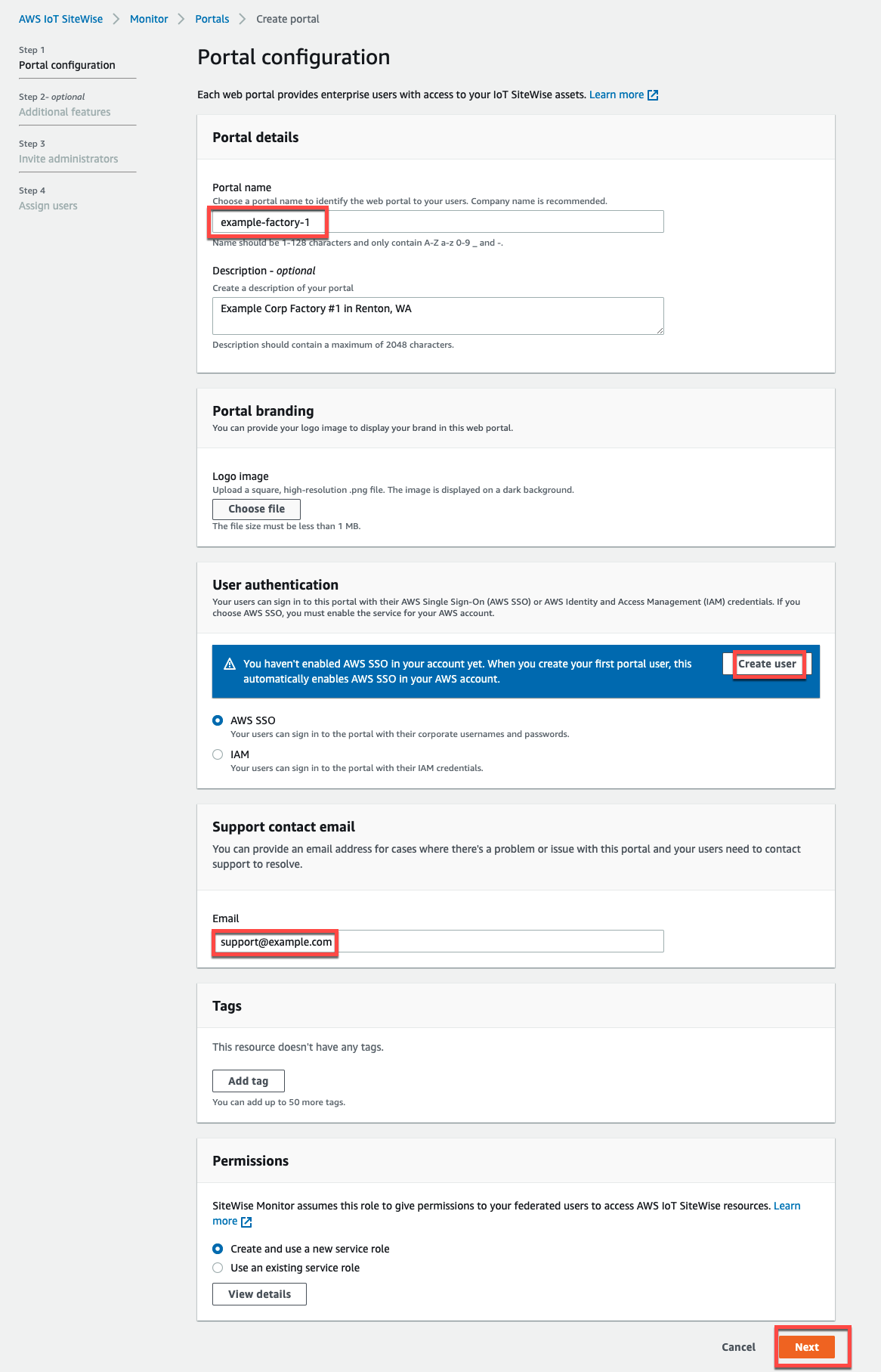
So konfigurieren Sie ein Portal:
-
Geben Sie einen Namen für Ihr Portal ein.
-
(Optional) Geben Sie eine Beschreibung für Ihr Portal ein. Wenn Sie über mehrere Portale verfügen, verwenden Sie aussagekräftige Beschreibungen, um den Überblick über die Inhalte der einzelnen Portale zu behalten.
-
(Optional) Laden Sie ein Bild hoch, um Ihre Marke im Portal anzuzeigen. Wählen Sie ein Quadrat, ein PNG Bild. Wenn Sie ein nicht quadratisches Bild hochladen, skaliert das Portal das Bild zu einem Quadrat.
-
Wählen Sie eine der folgenden Optionen:
-
Wählen Sie IAMIdentity Center, wenn sich Ihre Portalbenutzer mit ihren Firmenbenutzernamen und Passwörtern bei diesem Portal anmelden.
Wenn Sie IAM Identity Center in Ihrem Konto nicht aktiviert haben, gehen Sie wie folgt vor:
-
Wählen Sie Create user (Benutzer erstellen) aus.
-
Um das erste Portal zu erstellen, geben Sie auf der Seite Benutzer erstellen die E-Mail-Adresse, den Vor- und Nachnamen des Benutzers ein und wählen Sie dann Benutzer erstellen aus.
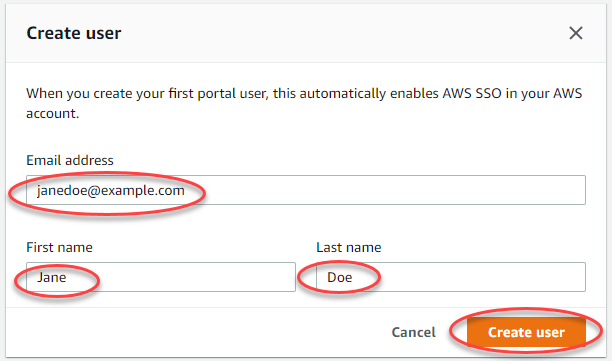
Anmerkung
-
AWS aktiviert IAM Identity Center automatisch in Ihrem Konto, wenn Sie den ersten Portalbenutzer erstellen.
-
Sie können IAM Identity Center jeweils nur in einer Region konfigurieren. SiteWise Monitor stellt eine Verbindung zu der Region her, die Sie für IAM Identity Center konfiguriert haben. Das bedeutet, dass Sie eine Region für den Zugriff auf IAM Identity Center verwenden, aber Sie können Portale in jeder Region erstellen.
-
-
Wählen Sie aus, IAMob sich Ihre Portalbenutzer mit ihren IAM Anmeldeinformationen bei diesem Portal anmelden.
Wichtig
Benutzer oder Rollen müssen über die
iotsitewise:DescribePortalBerechtigung verfügen, sich beim Portal anzumelden.
-
-
-
Geben Sie eine E-Mail-Adresse ein, die Portalbenutzer bei Problemen mit dem Portal kontaktieren können, wenn sie Hilfe bei der Fehlerbehebung benötigen.
-
(Optional) Fügen Sie Tags für Ihr Portal hinzu. Weitere Informationen finden Sie unter Kennzeichnen Sie Ihre AWS IoT SiteWise Ressourcen.
-
Wählen Sie eine der folgenden Optionen:
-
Wählen Sie Neue Servicerolle erstellen und verwenden aus. Standardmäßig erstellt SiteWise Monitor automatisch eine Servicerolle für jedes Portal. Diese Rolle ermöglicht Ihren Portalbenutzern den Zugriff auf Ihre AWS IoT SiteWise Ressourcen. Weitere Informationen finden Sie unter Verwenden Sie Servicerollen für AWS IoT SiteWise Monitor.
-
Wählen Sie Bestehende Servicerolle verwenden und wählen Sie dann die Zielrolle aus.
-
-
Wählen Sie Weiter
-
(Optional) Aktivieren Sie Alarme für Ihr Portal. Weitere Informationen finden Sie unter Schalten Sie Alarme für Ihre Portale ein.
-
Wählen Sie „Erstellen“. AWS IoT SiteWise wird Ihr Portal erstellen.
Anmerkung
Wenn Sie die Konsole schließen, können Sie zum Abschluss der Einrichtung Administratoren und Benutzer hinzufügen. Weitere Informationen finden Sie unter Portaladministratoren hinzufügen oder entfernen. Wenn Sie dieses Portal nicht behalten möchten, löschen Sie es, damit es keine Ressourcen verbraucht. Weitere Informationen finden Sie unter Löschen Sie ein Portal.
Die Spalte Status kann einen der folgenden Werte haben.
-
CREATING‐ AWS IoT SiteWise bearbeitet Ihre Anfrage zur Erstellung des Portals. Dieser Vorgang kann mehrere Minuten in Anspruch nehmen.
-
UPDATING‐ AWS IoT SiteWise bearbeitet Ihre Anfrage zur Aktualisierung des Portals. Dieser Vorgang kann mehrere Minuten in Anspruch nehmen.
-
PENDING‐ AWS IoT SiteWise wartet darauf, dass die DNS Datensatzübertragung abgeschlossen ist. Dieser Vorgang kann mehrere Minuten in Anspruch nehmen. Sie können das Portal löschen, solange es den Status hat PENDING.
-
DELETING‐ AWS IoT SiteWise bearbeitet Ihre Anfrage zum Löschen des Portals. Dieser Vorgang kann mehrere Minuten in Anspruch nehmen.
-
ACTIVE‐ Wenn das Portal aktiv wird, können Ihre Portalbenutzer darauf zugreifen.
-
FAILED‐ AWS IoT SiteWise konnte Ihre Anfrage zur Erstellung, Aktualisierung oder Löschung des Portals nicht bearbeiten. Wenn Sie AWS IoT SiteWise das Senden von Protokollen an Amazon CloudWatch Logs aktiviert haben, können Sie diese Protokolle zur Behebung von Problemen verwenden. Weitere Informationen finden Sie unter Überwachung AWS IoT SiteWise mit CloudWatch Protokollen.
Wenn Ihr Portal erstellt ist, wird eine Meldung angezeigt.

Als Nächstes müssen Sie einen oder mehrere Portaladministratoren zum Portal einladen. Bislang haben Sie nur ein Portal erstellt, es kann noch niemand darauf zugreifen.